
رایگان!
فقط برای نفر دیگر موجود است
آموزش ساخت موکاپ در فتوشاپ
موکاپ، یک ویژگی جذاب است که به صورت فایلهای گرافیکی با پسوند Psd در دسترس قرار میگیرد. طراحان میتوانند از این موکاپها برای طراحی لوگو، کارت ویزیت، اپلیکیشن موبایل، صفحات وب، کاتالوگ و سایر موارد استفاده کنند. در موکاپ، علاوه بر نمایش کامل طرح، میتوانید حس اجرای واقعی طرح را در دسترس قرار دهید. به عنوان مثال، افرادی که اپلیکیشن موبایلی را طراحی کردهاند، میتوانند تصاویر مربوط به اپلیکیشن را در یک تلفن همراه نمایش داده و با دیدن آن، کاربران بهتری درک از عملکرد اپلیکیشن خواهند داشت.
در این دوره فتوشاپ، با روش ساخت موکاپ در فتوشاپ آشنا میشوید و خواهید فهمید که برای ساخت موکاپ، نیازی به مهارت حرفهای در طراحی نیست و با آسانی میتوانید یک موکاپ خوب ایجاد کنید.
در ادامه، یک راهنمای کلی برای ساخت موکاپ در فتوشاپ را برای شما توضیح میدهم:
- انتخاب تصویر پایه:
- ابتدا یک تصویر پایه را انتخاب کنید که میخواهید موکاپ را روی آن ایجاد کنید. این میتواند یک دستگاه الکترونیکی، صفحه نمایش، بستهی محصول و غیره باشد.
- طراحی المانهای مورد نیاز:
- سپس، المانهایی که قرار است در موکاپ قرار بگیرند را طراحی کنید. میتوانید از وکتورها، لوگوها، تصاویر و دیگر عناصر طراحی استفاده کنید.
- ایجاد لایههای Smart Object:
- هر المان طراحی شده را به صورت لایهی Smart Object در فتوشاپ قرار دهید. این لایهها به شما امکان میدهند عناصر را به آسانی جابجا کنید، اندازهگیری کنید و ویرایش کنید بدون از دست دادن کیفیت.
- وارد کردن المانها در تصویر پایه:
- المانهای طراحی شده را در تصویر پایه قرار دهید. از قابها، صفحهها، دستگاهها و سایر المانهای مربوطه استفاده کنید تا المانهای طراحی شده به نمایش درآیند.
- تنظیمات و ویرایش:
- میتوانید با استفاده از ابزارها و فیلترهای مختلف در فتوشاپ تنظیمات و ویرایشهای لازم را انجام دهید. مانند تعدیل رنگها، نورپردازی، ایجاد افکتهای ویژه و غیره.
- ذخیره و استفاده:
- پس از اتمام موکاپ، آن را ذخیره کنید و در طراحیها و پروژههای خود استفاده کنید. میتوانید آن را به صورت تصویر، فایل PDF یا فایل Photoshop با پسوند PSD ذخیره کنید.
توصیه میشود با استفاده از منابع آموزشی و پروژههای موجود در اینترنت، مهارتهای خود را در ساخت موکاپ در فتوشاپ بهبود دهید و با تمرین بهتر و حرفهایتر شوید.
موکاپ (mockup) چیست؟
“موکاپ” یک اصطلاح مورد استفاده در زمینه طراحی وب و گرافیک است. موکاپها فایلهای پیشنمایش آمادهای هستند که توسط طراحان برای نمایش آثار خود به منظور ارائه به مشتریان و یا استفاده در موضوعات مختلفی مانند لوگو، کارت ویزیت، پوستر، قالب وبسایت، و غیره ایجاد میشوند. این فایلهای موکاپ عمدتاً با استفاده از نرمافزار فتوشاپ به فرمت PSD ایجاد میشوند.
طراحان از موکاپها به عنوان ابزاری برای نمایش پیشنمایشهای طراحیشدهشان استفاده میکنند. به عنوان مثال، یک طراح گرافیک ممکن است یک لوگو طراحی کرده باشد و بخواهد نمایش نهایی این لوگو را بر روی محیطی مشابه یک طرح چاپی روی کاغذ ببیند. در اینجا، استفاده از یک موکاپ به عنوان یک ابزار پیشنمایش میتواند به بهترین شکل نهایی ارائه شود و به طراح کمک میکند تا نتیجه نهایی را به مشتری خود نمایش دهد تا رضایت مشتری را جلب کند.
4 روش برتر برای ایجاد موکاپ
- یک مدل سفارشی از ابتدا ایجاد کنید
- الگوهای نمونه قابل استفاده مجدد ایجاد کنید
- از یک مولد مدل سایت استفاده کنید
- از یک پلاگین نرم افزاری برای ایجاد مدل استفاده کنید
برخی از محبوب ترین انواع ماکت ها کدامند؟
از آنجایی که تعداد بیپایانی ایدهها از ذهن خلاقان سرچشمه میگیرد، به همین دلیل نیز انواع بیپایانی مدلهای موکاپ نیز وجود دارند. هر آنچه که قادر به تصور آن هستید، میتواند ابتدا به عنوان یک مدل واقعی شکل گیرد.
سوال اصلی این است: چرا باید یک مدل محصول ایجاد کنید؟
ایجاد یک مدل واقعگرایانه یک راه برجسته برای معرفی ایده به سرمایهگذاران یا خریداران پتانسیلی است و به آنها کمک میکند تا بهترین درک از طرح شما را پیدا کنند، حتی قبل از اینکه یک محصول واقعی در دسترس باشد.
با ایجاد موکاپ محصول، میتوانید زمان و هزینههای زیادی را صرفهجویی کنید، زیرا میتوانید ابتدا ایده را به صورت مجازی پیادهسازی کنید، پیش از اینکه به تولید واقعی محصول متعهد شوید.
پیش از اینکه به مفاهیم ساخت موکاپ بپردازیم، ابتدا بیایید در مورد مدلهای موکاپ محبوبتر صحبت کنیم و تشخیص دهیم کدام یک از آنها بهترین گزینه برای شما و ایدهی شما میباشد.
برخی از محبوب ترین انواع مدل عبارتند از:
- ماکت های یک دستگاه
- مدل های برندینگ
- ماکت های بسته بندی
- ماکت های چاپی
- ماکت های محصول
- مدل های شبکه های اجتماعی
ساخت جعبه موکاپ در فتوشاپ
طراحان گرافیک، برای اینکه بتوانند یک جعبه محصول را به خوبی طراحی کنند، باید یک موکاپ ۳-بعدی از آن در فتوشاپ، بسازند. در ادامه، نحوه ساخت موکاپ محصول را به شما مخاطبان گرامی، آموزش خواهیم داد.
۱- سطوح مختلف جعبه موکاپ را به طور جداگانه طراحی کنید
در آغاز کار، شما باید سطوح مختلف جعبه خود را به صورت جداگانه طراحی نمایید. به عنوان مثال، اگر جعبه شما به شکل یک مکعب باشد، باید شش سطح مختلف آن را به فرمتهای جداگانه و با ابعادی مناسب نسبت به نمونه واقعی آماده کنید. در این مرحله، از فرمت JPEG برای ذخیرهسازی استفاده میشود.
۲- فایلهای جداگانه را در یک سند فتوشاپ قرار دهید
در مرحله بعدی که به ساخت موکاپ جعبه در فتوشاپ میپردازید، باید یک سند جدید در فتوشاپ ایجاد کنید و سه فایل JPEG متعلق به سه سطح مختلف جعبه را به داخل این سند بکشید. در اینجا، این سه فایل به ترتیب سمت راست، بالا، و جلوی جعبه را نمایان میکنند. سپس باید هر یک از این فایلها را در مکان مناسب خود در سند قرار داده و پس از قرارگیری در موقعیت درست، کلید Enter را بزنید.
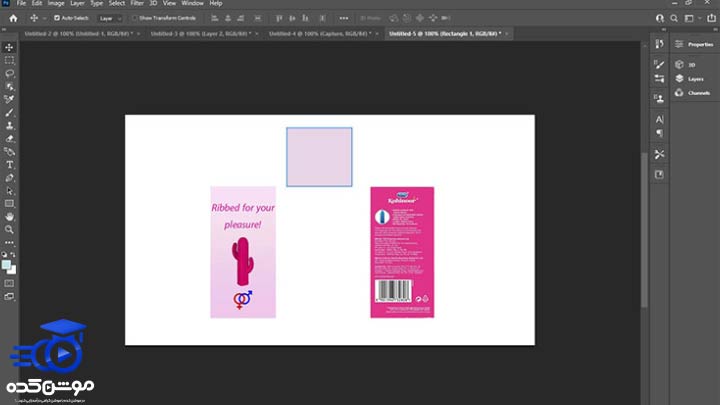
۳- Rasterize کردن فایلها
فتوشاپ شما در حال حاضر دارای سه لایه مختلف است که نیاز دارید آنها را به حالت Rasterize تغییر دهید. برای این کار، ابتدا همه سه لایه را با هم انتخاب کنید و سپس در بالای پنجرهی Layers روی آیکون Layers کلیک کنید. در منوی باز شده، گزینهی Rasterize را انتخاب کنید.
۴- از ابزار free transform برای ایجاد پرسپکتیو استفاده کنید
حالا برای ایجاد موکاپ جعبه در فتوشاپ، سه تصویر مختلف از سه سطح جعبه را در کنار هم قرار دهید تا یک تصویر با پرسپکتیو شبیه به یک جعبه سهبعدی ایجاد شود. برای ایجاد پرسپکتیو، از ابزار Free Transform استفاده کنید. ابتدا هر لایه را انتخاب کنید، سپس در بالای پنجره روی گزینهی Edit کلیک کرده و گزینهی Free Transform را انتخاب کنید. با این کار، تصویر انتخاب میشود. حالا کلید Ctrl در ویندوز یا Command در مک را نگه داشته و روی نقطه وسط هر ضلع از تصویر کلیک کنید و آن را در جهتی که نیاز دارید بکشید. با این کار، پرسپکتیوی لازم برای آن سطح ایجاد میشود. این کار را برای هر سه لایه به صورت جداگانه انجام دهید و تصاویر را با ایجاد پرسپکتیو در کنار هم قرار دهید تا یک جعبه با ظاهری شبیه به یک جعبه سهبعدی ایجاد شود.
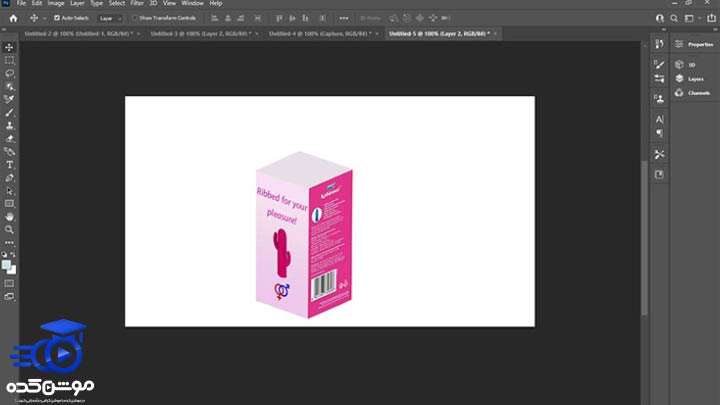
۵- گوشه پشتی را کمی کوتاه کنید
با در دست داشتن یک شکل سهبعدی کمابیش شبیه به یک جعبه، حالا زمان آن فرا رسیده تا ویرایشهای نهایی را اعمال کنید تا آن را به ظاهر واقعیتری دست یابانید. ابتدا باید گوشه پشتی جعبه را کوتاه کنید. برای این کار، میتوانید از ابزار Rectangular Lasso استفاده کرده و یک بخش کوچک از لبه پشتی بالا را انتخاب کرده و سپس کلید Delete را فشار دهید. حالا به بخش Select بروید و گزینه Deselect را انتخاب کنید.
۶- یک سایه به جبعه اضافه کنید.
در مرحله بعدی از ساخت موکاپ محصول با استفاده از فتوشاپ، باید یک سایه برای آن ایجاد کنید تا آن را واقعیتر نمایان کنید. برای این کار، کافیست یک مستطیل مشکی با استفاده از ابزار Rectangle ایجاد کرده و اندازهای مشابه سطح کف جعبه را درست کنید. سپس با استفاده از Free Transform، به آن پرسپکتیو دهید تا دقیقاً در مکان کف جعبه قرار گیرد. سپس لایه مربوط به مستطیل مشکی را به زیر لایههای جعبه منتقل کنید. حالا با انتخاب تنها لایه مستطیل مشکی، به پنل لایهها بروید و گزینه Layer Styles را انتخاب کنید. سپس بر روی گزینه Drop Shadow کلیک کرده و تنظیمات سایه را اعمال کنید تا سایه به شکل واقعیتری نمایان شود.
۷- انعکاس جعبه در پس زمینه را فراموش نکنید
اکنون که جعبه شما با ظاهری سهبعدی و شبیه یک جعبه واقعی با سایه زیر آن آماده شده است، میتوانید با ایجاد تصویر آینه جعبه در پسزمینه، آن را واقعیتر نمایید. برای این کار، با کلیک بر روی هر یک از دو سطح عمودی جعبه و انتخاب گزینه “Duplicate Layer”، یک نسخه از هر یک از این لایهها ایجاد نمایید. سپس باید این لایههای کپی شده را آینه کرده و به پایین جعبه بکشید تا تصویری از انعکاس جعبه در پسزمینه ایجاد شود. برای آینه کردن یک لایه، باید روی منوی “Edit” کلیک کرده و از گزینه “Transform Path”، “Rotate” را انتخاب نمایید. حالا میتوانید لایه کپی شده را به یک زاویه ۱۸۰ درجه بچرخانید و آن را به سمت پایین لایه اصلی بکشید تا لبه به لبه قرار بگیرند. این عمل را برای هر دو سطح عمودی جعبه انجام دهید.
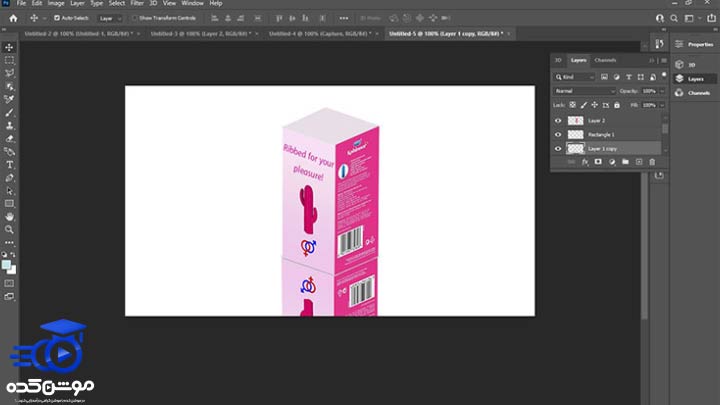
تا تصویر به واقعیت نزدیک به آینده، باید با دقت در آخرین مرحله کار کنید. برای این منظور، لازم است که پسزمینه را به طور کامل شفاف کنید و سپس به هر یک از نسخههای کپی و معکوس شده تنها کننده مربوطه اعمال کنید. با انتخاب هر لایه، بر روی گزینه “Layer Mask” کلیک نمایید. سپس، گزینه “Gradients” را انتخاب و با یک کلیک ساده و کشیدن نشانگر ماوس بر روی لایه، آن لایه به نمایی که کاملاً شبیه به یک انعکاس خودش است، تبدیل میشود.
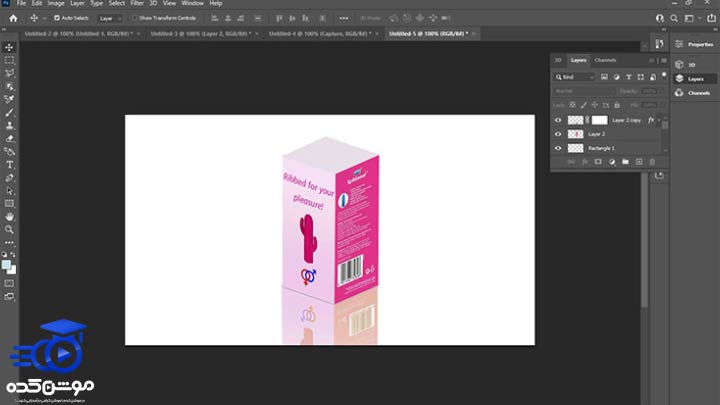
۸- مراحل را برای ساخت سمت دیگر جعبه، تکرار کنید
در مرحله آخر ایجاد جعبه موکاپ با استفاده از نرمافزار فتوشاپ، با تکرار مراحل پیشین، شما میتوانید جعبه دیگری را تولید کرده و با ترتیب صحیح تصاویر نهایی، در یک سند واحد، یک موکاپ کامل و حسی را به دست آورید.
قبل از هرچیزی، فرم درخواست مشاوره را تکمیل کنید!
دوره های مرتبط
خروجی گرفتن از پریمیر (اکسپورت) ✔️(+آموزش ویدئویی)
در این آموزش ویدئویی رایگان از موشن کده به سراغ نحوه ی خروجی گرفتن از پریمیر (رندر گرفتن) به صورت اصولی و استاندارند می پردازیم.
کار با پروژه آماده در افترافکت: گام به گام برای مبتدیان
در این آموزش ویدئویی رایگان از آکادمی موشن کده به سراع آموزش نحوه ی کار با پروژه های آماده در افترافکت می پردازیم. همراه ما باشید
آموزش ساخت زیرنویس در پریمیر 💙(+فیلم رایگان)
در این آموزش ویدئویی رایگان از موشن کده به آموزش ساخت زیرنویس در پریمیر و ایجاد تایتل در پریمیر به شکل عملی و کامل می پردازیم
آموزش کار با ترانزیشن های آماده در پریمیر
در این بخش به آموزش استفاده از ترانزیشن های آماده در پریمیر، کار با ترانزیشن های هندی سیملس در پریمیر به شکل جامع و عملی می پردازیم.
نظرات
رایگان!
فقط برای نفر دیگر موجود است
فقط برای نفر دیگر موجود است




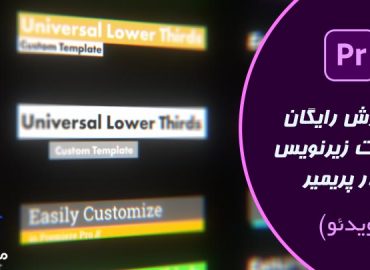


قوانین ثبت دیدگاه